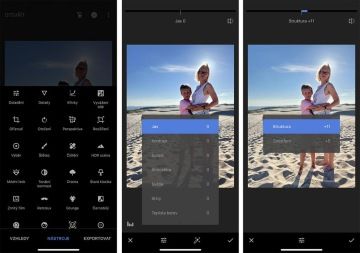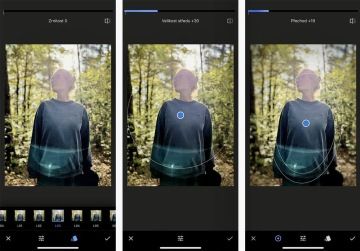Jak dělat mobilem kvalitní fotky
ČÁST II.
Úprava fotky pomocí Snapseed.
TEXT&FOTO: DAVID SUDA | DATUM: 26.9.2024 | 3 MINUTY ČTENÍ
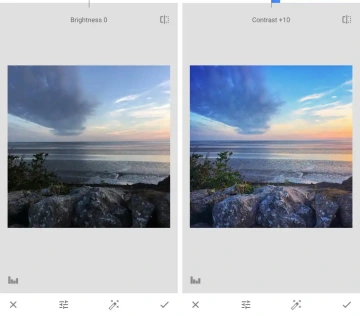
|
V ČÁSTI I. jsme se seznámili se základními pravidly focení mobilem. Samotným stiskem spouště ale cesta ke skvělé fotce neskončila. Můžeme ještě doladit nevhodné světelné podmínky, vylepšit kompozici a obléknout fotku do slušivého filtru. A to přímo v mobilu během pár vteřin. |
Aplikace na fotky
Aplikací na úpravu fotek je mnoho. Nadupanou aplikací je Lightroom od Adobe. My se však podíváme na Snapseed, aplikaci od Googlu, která je zdarma. Sice bych od ní očekával častější aktualizace, ale rozhodně má základní nástroje vedoucí ke skvělému výsledku. Na ovládání se dá rychle zvyknout a po pár úpravách to jde samo.
|
ZAČÍNÁME |
Hned úvodní okno aplikace nás vybízí k otevření fotografie. Vyberme si fotku z galerie a jde se na to. V následujícím kroku si můžeme v dolní části obrazovky vybrat některou z přednastavených barevných úprav. Zde používám pouze možnost POSLEDNÍ ÚPRAVY, a to v případě, že barvím několik fotek focených za stejných světelných podmínek za sebou. Nás ale zajímá tlačítko NÁSTROJE. Tam se odehrává veškerá zábava.
Vlevo: Nabídka všech nástrojů. Vždy začínám s Doladění vlevo nahoře.
Uprostřed: Rozbalený nástroj Doladění a jeho možnosti.
Vpravo: Rozbalený nástroj Detaily, kde můžeme přidávat na struktuře a zaostření fotky.
|
DOLADĚNÍ |
Začneme hned vlevo nahoře a stiskneme tlačítko DOLADĚNÍ. Zde se upravuje jas, kontrast, sytost a další základní parametry. Ovládá se tak, že se dotkneme prstem kdekoliv na displeji a táhneme nahoru. Objeví se menu s nástroji. Jakmile si vybereme některou z položek, uvolníme prst. Její hodnoty upravujeme pohybem prstu doleva či doprava.
Osobně začínám u hodnoty ATMOSFÉRA. Tou vyvažujeme poměr světla a stínů. Když přidáváme doprava, uvidíme, jak se tmavá místa na fotce začnou zesvětlovat. Pohybem doleva naopak zvýšíme rozdíl mezi světlem a stínem.
1. část
Jak dělat mobilem kvalitní fotky. Základní pravidla
Mobily se staly nejpopulárnějšími fotoaparáty. Kvalitou sice ještě netrumfly některé foťáky, ale naprosto dominují v pohotovosti. Další výhodou je možnost rychlé úpravy fotky a její okamžité sdílení s přáteli.
Pak jdu na JAS, poté na KONTRAST. Pokud některá místa na fotce jsou stále tmavá, použiji řádek STÍNY a tahám je doprava do kladných hodnot. K hodnotám jako SYTOST či TEPLOTA BAREV se vracím až v závěru. Kdykoliv se chceme podívat na to, jak vypadala fotka před úpravami, stiskneme fotku a podržíme prst. Jsme-li spokojeni, potvrdíme úpravy stisknutím fajfky vpravo dole.
|
DETAILY a TONÁLNÍ KONTRAST |
Fotku často doostřuji. Jdu opět do NÁSTROJŮ, vybírám položku DETAILY a zde mám na výběr STRUKTURU a ZAOSTŘENÍ. S obojím opatrně. Ale pokud přidáme na obou možnost +10 bodů, fotka vypadá lépe.
TONÁLNÍ KONTRAST přidává na kontrastu v jednotlivých světelných úrovních. Dobře dopadne u krajinek a objektů, nedobře u postav a portrétů lidí. Na doostření ještě slouží HDR Scéna, ale zde musíme být rovněž citliví.
|
VINĚTACE a VÝBĚR |
Vinětace umožňuje zatmavení okrajů fotky a zesvětlení středu. Používám téměř vždy a vždy s citem. Oko takový efekt musí pouze cítit a ne rozpoznat.
VÝBĚR dává možnost vytvořit si na fotce jakýkoliv bod, který můžeme dodatečně zesvětlit, zkontrastnit, dobarvit či doostřit. Často se používá třeba na obličej, pokud nejsou ideální světelné podmínky.
|
ÚPRAVA KOMPOZICE |
Ve Snapseedu máme mnoho možností. Můžeme fotku ořezávat, srovnat rotaci pod tlačítkem OTOČENÍ nebo v PERSPEKTIVĚ fotku naklánět. Chybějící části fotky se aplikace pokusí dopočítat.
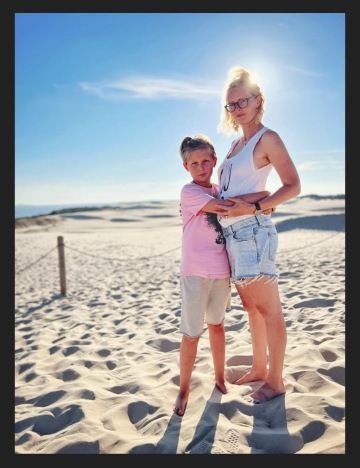
|
ZRNITÝ FILM |
Pod nástrojem ZRNITÝ FILM se skrývá několik přednastavených barevných filtrů. Výběr záleží na osobních preferencích. Rozhodně před potvrzením doporučuji zvážit, jak velkou intenzitu stylu použít. Přednastavené hodnota je na +80. Je třeba si s tím pohrát. Zrnitost doporučuji stáhnout. Někdy to vypadá dobře, ale pokud pak fotku zvětšíme, zjistíme, že to zrno nevypadá v detailu nejlépe.
|
OSTATNÍ NÁSTROJE |
Zbytek nástrojů používám okrajově. Někdy trochu rozostřím pozadí, někdy je třeba něco z fotky odmazat a sáhnu po ČIŠTĚNÍ. Docela zajímavý je nástroj PORTRÉT, který si najde na fotce obličej a oči a dovolí zesvětlovat a vyhlazovat pleť či rozjasňovat oči. Dále tam najdeme různé rámečky, další barevné styly a filtry či detailní práci s křivkami.
Na závěr připojuji jen radu, nenechat se efekty příliš unést. Základním pravidlem je sice dosáhnout lepšího výsledku, ale nepřehnat to se stylizací. Důležitá je autenticita původní fotky, kterou bychom neměli narušit.